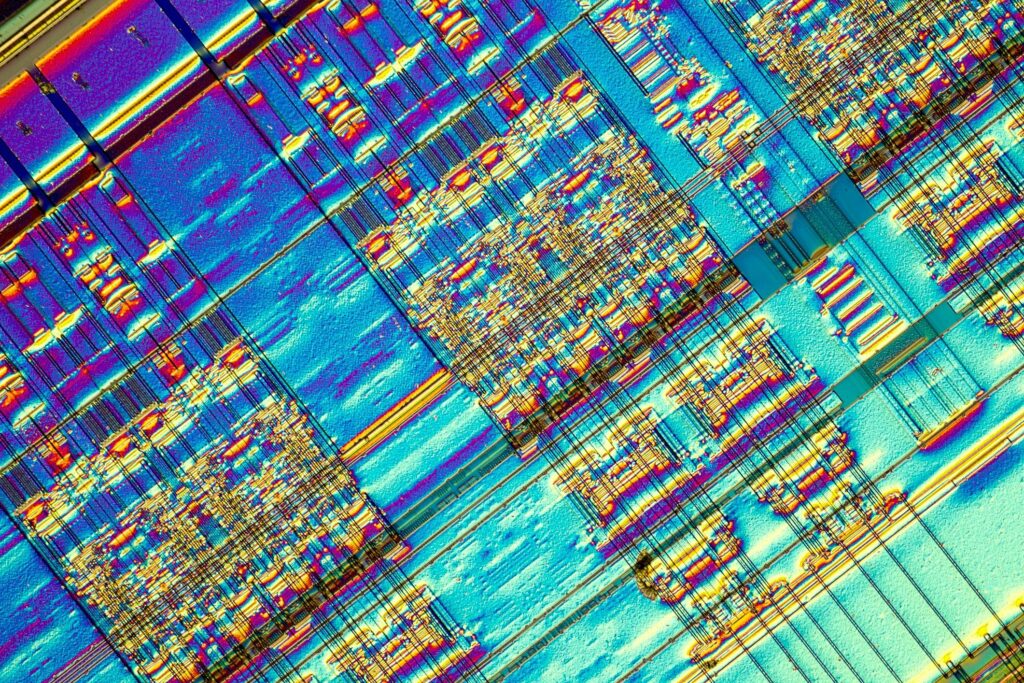
Vylepšení paměti Random Access Memory (RAM) je skvělý způsob, jak zlepšit obecný výkon vašeho počítače. Pokud jste si všimli, že váš počítač Mac není schopen zvládnout pracovní vytížení, které do něj vkládáte, může upgrade RAM pomoci zmírnit zátěž. Apple vždycky ztěžoval vlastní upgrade svých produktů, ale není to nemožné. Zde je postup, jak upgradovat RAM vašeho Macu.
Jak zkontrolovat, zda lze RAM vašeho počítače Mac upgradovat
Než se rozhodnete, zda chcete upgradovat paměť RAM, ujistěte se, že je to skutečně něco, co můžete udělat. Klikněte na ikonu Nabídka Apple v levém horním rohu domovské obrazovky a poté klikněte na O tomto počítači Mac.
Na Přehled v nabídce by měl být uveden váš přesný model. Paměť RAM nebudete moci upgradovat, pokud je váš počítač uveden jako jeden z následujících:
- Všechny modely Retina MacBooku
- Všechny modely iMac Pro
- Všechny modely MacBook Air 11 „a 13“
- 13 „displej Retina MacBook Pro a 13“ dotyková lišta
- 15 „Retina displej MacBooku Pro a 15“ dotykový panel
Většinou jsou k dostání upgradů RAM k dispozici jiné modely počítačů Mac. Pravděpodobně budete pravděpodobně chtít zkontrolovat model svého Macu na webu podpory Apple, abyste zjistili, zda můžete upgradovat RAM.
Jak upgradovat RAM na Macu
V závislosti na vašem modelu Mac se tyto pokyny mohou mírně lišit. Všichni však postupují podle stejných základních kroků.
-
Odpojte všechny kabely a kabely připojené k počítači, aby nedošlo k poškození. Vypněte také svůj počítač, protože jej budete otevírat a pracovat uvnitř.
-
Překlopte Mac a odšroubujte šrouby, které drží spodní část pouzdra. Jsou umístěny v rozích a uprostřed každé strany.
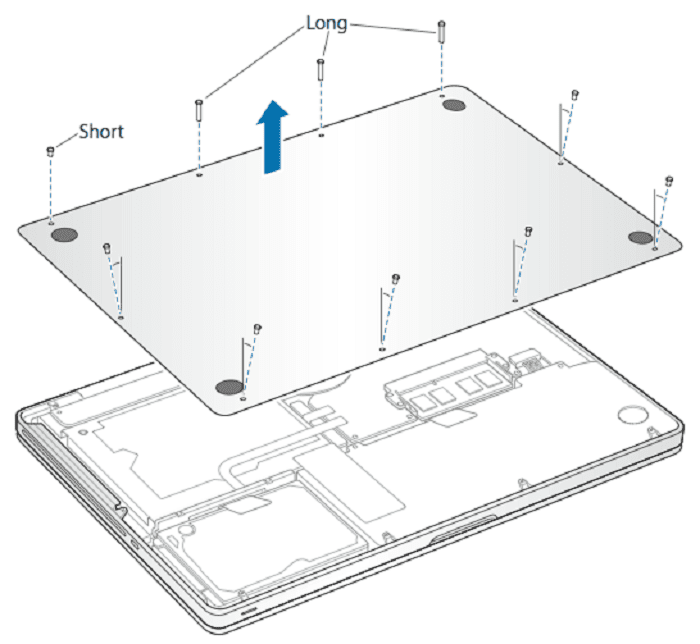
-
Odstraňte spodní část pouzdra a odložte ji stranou.
-
V některých případech může být pro přístup k paměťovému modulu také nutné vyjmout baterii. Pokud ano, bude ve většině případů malá západka, která drží baterii na místě. Pokud je to nutné pro přístup k modulu, vyjměte baterii a odložte ji stranou.
-
Vyhledejte paměťový modul a stisknutím páček na straně jej otevřete. Pokud už je uvnitř paměť, zvedne se pod úhlem. Odeberte stávající paměť. Při vyjímání nebo vkládání paměti se nedotýkejte zlatých modulů, mohlo by dojít k poškození paměti RAM. Nezapomeňte jej odstranit přidržením okrajů.
-
Vložte novou paměť do nyní prázdného modulu. Po nainstalování paměti zatlačte na modul, abyste se ujistili, že je vyrovnaný. Jakmile je paměť plně zasunuta do modulu, bude slyšet „cvaknutí“. Vyvíjejte stálý, rovnoměrný tlak, abyste se ujistili, že je plně zasunut.
-
Nasaďte zadní kryt a zajistěte jej dotažením všech šroubů.